ASMRの録音でノイズが気になるという人に、ノイズ除去の方法を紹介したいと思います。
ノイズといってもいろいろな種類があるのですが、ここでは主にASMRの録音で特に気になるホワイトノイズ(サーという音)の除去方法について紹介します。
前半はホワイトノイズの除去ができるソフトやアプリを紹介し、後半はノイズを抑えるレコーディングテクニックを紹介します。
目次
無料でできるノイズ除去

現在、iPhoneのアプリで無料のノイズ除去アプリはないです。あるにはあるのですが、ほとんど使えるレベルのものはないと考えてよいでしょう。有料アプリは、iPhoneでノイズ除去をするをご覧ください。
ここからはパソコンのノイズ除去ソフトを紹介したいと思います。
Audacity

Audacityは無料の定番音声編集ソフト。
フリーなのに編集ツールが充実していて、かなり使えるソフトです。
ちなみに動画ファイルは読み込むことができないので注意してください。
もし、動画と音声を一緒に撮っている場合は、動画ファイルから音声を抜き出す必要があります。
Audacityで扱えるファイル形式は以下の通り。
- mp3
- wav
- m4a
- aiff
- wma
- ogg
- flac
- mp2
- ac3
これらの音声ファイルをAudacityに読み込ませると、以下のような波形画面が表示されます。

次にノイズ成分の分析を行うために、ノイズ音だけが鳴っている部分を選択し読み込ませます。
波形画面を拡大させノイズだけが鳴っている部分を選択。

画面上部メニューにあるエフェクトというところをクリックして、ノイズ除去を選択します。

ステップ1にある「ノイズプロファイルの取得」をクリックします。
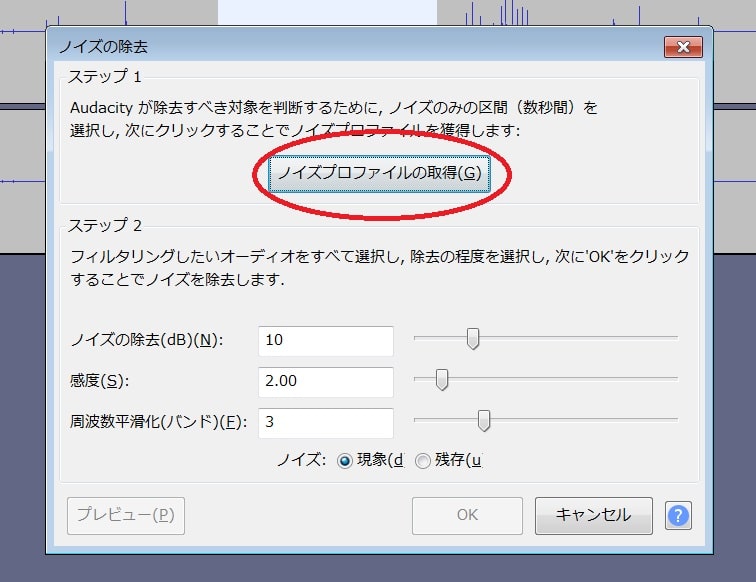
「ノイズプロファイルの取得」を行うことでどんなノイズなのか分析され、ノイズ除去を行うための準備が整います。
次は、ノイズを消したい部分を選択します。音声ファイルすべてをノイズ除去したい場合は、すべてを選択。

もう1度、画面上部メニューにある「エフェクト」からノイズ除去をクリック。
ノイズ除去のステップ2にある各種パラメータを調節することで、ノイズ除去をすることができます。
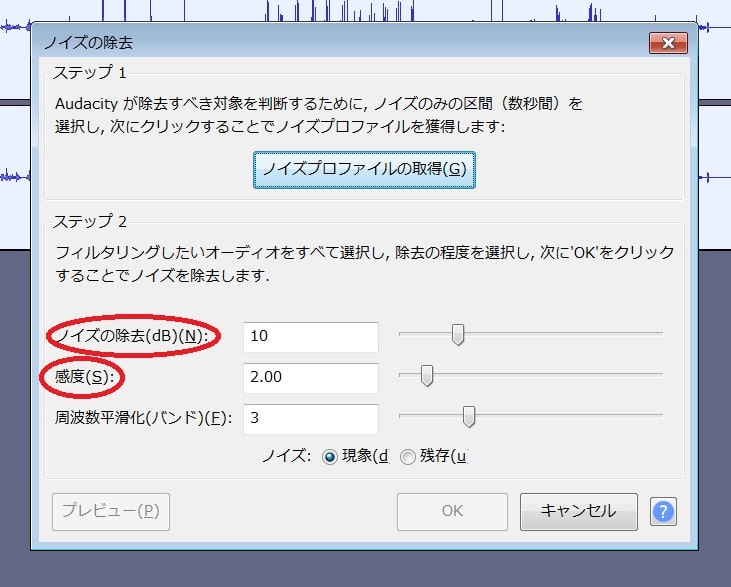
基本的に「ノイズの除去(dB)」と「感度(S)」を調節するので、他は特にいじらなくて大丈夫です。
ノイズの除去(dB)はノイズの音量を調節するパラメーター。
感度(S)はノイズとする音の範囲を調整するパラメーター。
値を大きくすればノイズは下げられますが、その分、音が劣化するので適度なところに調節することがポイントです。
ノイズの除去(dB)は、せいぜい12の値まで、感度(S)は9ぐらいまでを目安にするといいでしょう。
プレビューを押して音を確認しながら調節し、ちょうどいい値が決まったらOKボタンを押して完了です。
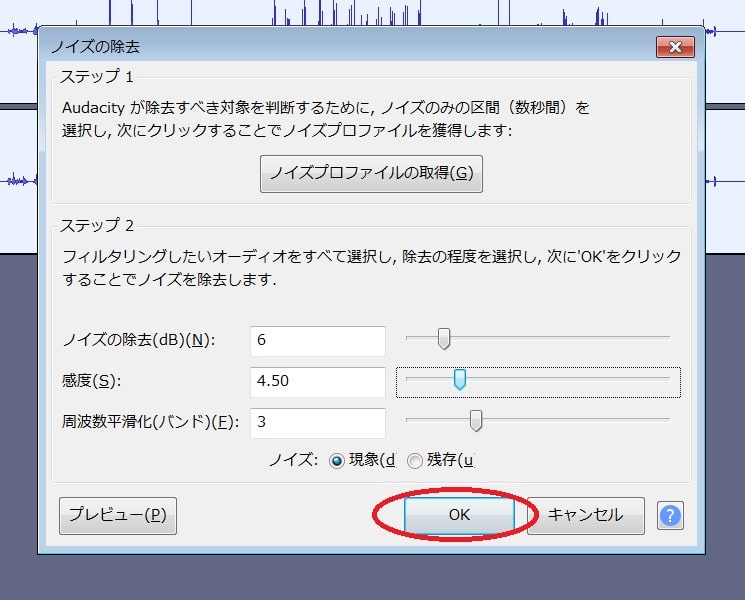
ただ、正直いいまして、Audacityでノイズ除去をするとどうしても音が劣化してしまい、気持ちの悪い音になってしまいます。
音がつまったような感じといいますか、息苦しい感じの音質になってしまうんですよね。
YOUTUBEにアップしているASMR動画の中でも、ノイズ除去をしたせいで、つまったような音質になっている動画がけっこうあります。
確かにサーというホワイトノイズは消せるのですが、このように音質が劣化してしまうのなら、ノイズ除去はしないほうがいいと個人的には思います。
また、動画編集ソフトにノイズ除去ができるものもありますが、あちらも同じように音がつまってしまうものが多いので、使用の際はご注意ください。
とりあえずAudacityのノイズ除去を試してみたいという人は、こちらからダウンロードできます。
iPhoneでノイズ除去をする
 冒頭でも言いましたが、iPhoneのノイズ除去アプリで無料のものはありません。
冒頭でも言いましたが、iPhoneのノイズ除去アプリで無料のものはありません。
ここでは有料でおすすめなノイズ除去アプリを紹介したいと思います。
Brusfri Noise Reducer
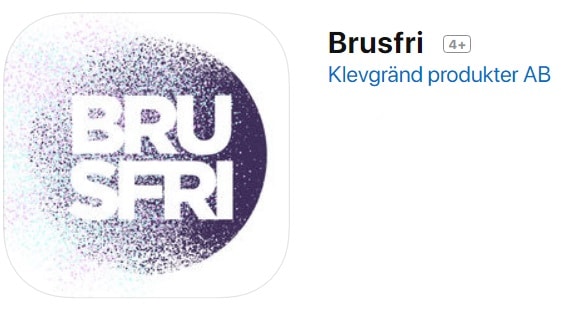 Brusfri Noise Reducerは1800円のノイズ除去アプリです。
Brusfri Noise Reducerは1800円のノイズ除去アプリです。
実際使ってみた感想は、Brusfri Noise Reducerはかなり使えるといった感じ。
ぼくは今までいろんなノイズ除去ソフトやアプリを試してきたけど、これほど実用性があるノイズ除去アプリはないです。
ほとんどのノイズ除去ソフトやアプリは、ノイズ除去をするとどうしても音が劣化し、聞くに堪えない音になってしまうのですが、Brusfri Noise Reducerはその劣化がほとどなくノイズ除去をすることができます。
冒頭に紹介したPCの音声編集ソフトAudacityも、音の劣化が起こってしまいます。音が締め付けられたような、つまったような音質になってしまうんですね。
よくYOUTUBEでASMRの動画を見ていると、ノイズ除去をしている動画を見かけるのですが、正直聴くに堪えないです。
でもこのBrusfri Noise Reducerは、そういったつまったような音にはなりません。
高音が多少カットされますが、それでも音質の劣化はほとんどなくノイズ除去をすることができます。
Brusfri Noise Reducerの使い方
Brusfri Noise Reducerの使い方はとても簡単です。
まず、INPORTでノイズ除去をしたい音声ファイルを選択します。
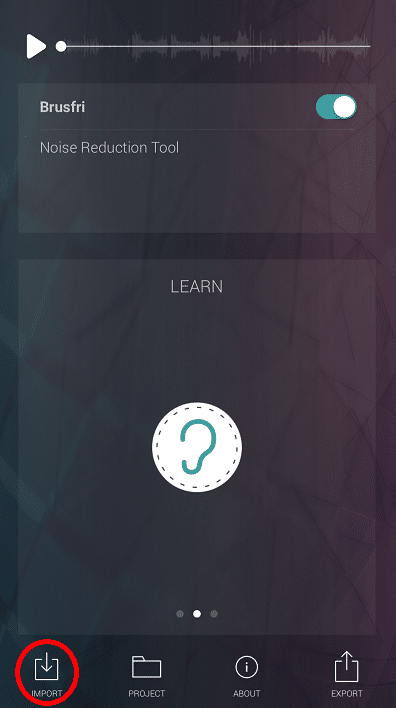
次に音を再生しながらノイズだけが鳴っているところで、耳マークのところを1秒間押します。
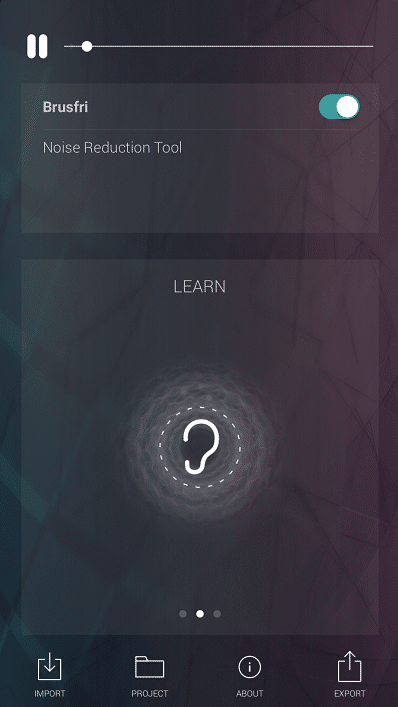
これはAudacityで行ったのと同じように、ノイズ成分を学習させる作業です。
Brusfri Noise Reducerの場合、ノイズ成分を読み込ませたら自動的に適切な設定がされ、簡単にノイズ除去ができてしまいます。
実際に聴いてみて微調整をしたい場合は、耳マークのところを右にめくると、ノイズ除去の値や音のリリース(残響)などを微調節することができます。
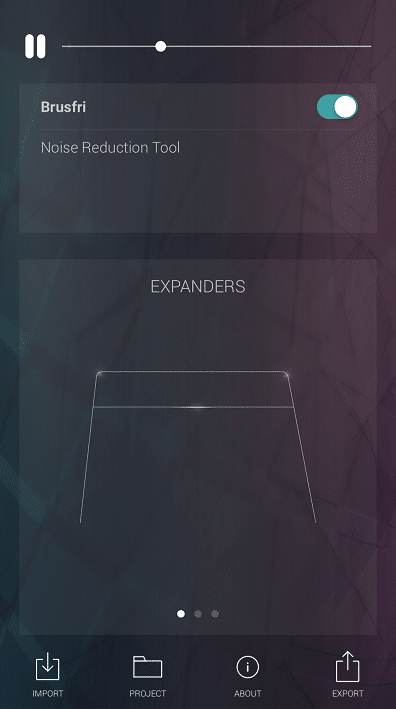
他にも
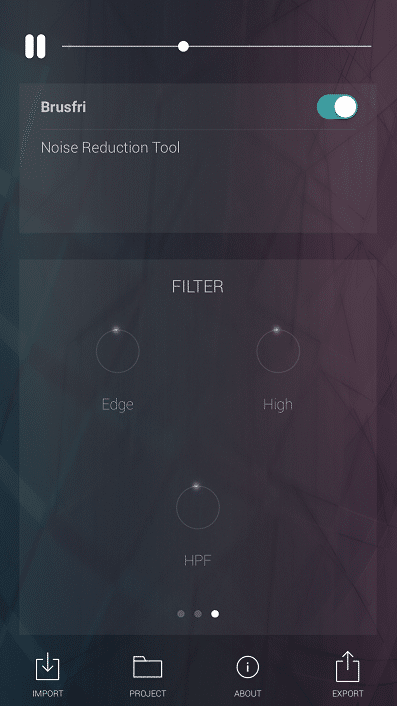
- Edge(音の輪郭の調整)
- High(高音を強調する調整)
- HPF(低音ノイズをカットするフィルター)
といったツールを使って音質を調整することもできます。
ただ、あまりいじると元の音質が崩れてしまうので、基本的には変える必要はないでしょう。
調整ができたらEXPORTを押して、ファイルフォーマットとビット数(音質)、ファイル名を入れ、SAVEを押せば書き出すことができます。
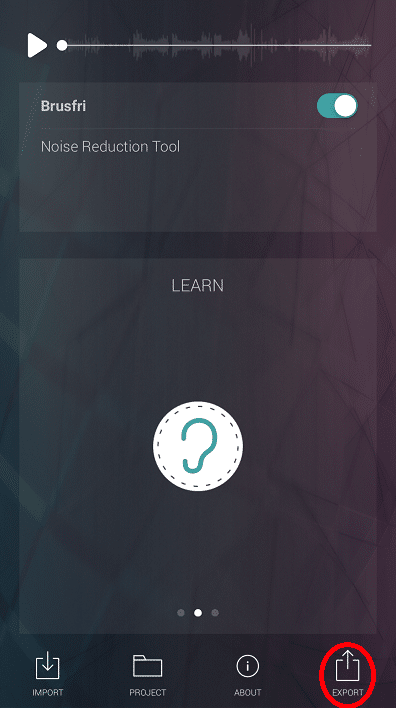
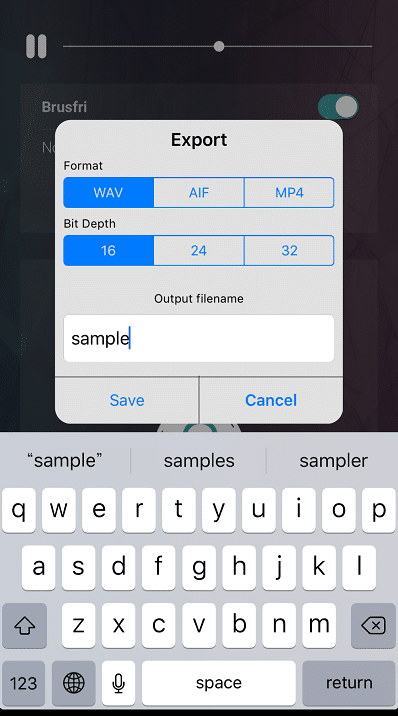
Brusfri Noise Reducerは、これだけ実用的なのに1800円となかなかコスパがよいです。
特にSCENES Lifelike バイノーラルマイクを使っている人は、ホワイトノイズがのりやすいので、Brusfri Noise Reducerとセットで使うといいんじゃないかなと思います。
Brusfri Noise Reducerのダウンロードはこちらからどうぞ。
ノイズ要因は音を録る前につぶしておくことが大事
 いくら高性能なノイズ除去ソフトを使っても、結局は元の音質が一番いいんです。
いくら高性能なノイズ除去ソフトを使っても、結局は元の音質が一番いいんです。
だから、音を録音する前に消せるノイズは極力つぶしておくことが大事。
例えば
- パソコンの動作音
- 冷蔵庫の動作音
- エアコンの動作音
これらの音って意外にマイクで拾ってしまうものなんですよね。
レコーダーやマイク自体から発生してしまうホワイトノイズはどうしようもないけど、これらの動作音は電源を切ってしまえば消せるものです。
ASMRの録音時は極力切ってしまいましょう。
マイクゲインを下げて至近距離で録る
 ホワイトノイズはマイクのゲイン(ボリューム)を上げれば上げるほど大きくなります。
ホワイトノイズはマイクのゲイン(ボリューム)を上げれば上げるほど大きくなります。
ですのでマイクゲインを最小限にして録るとノイズが抑えられます。
ただ、マイクゲインを下げると録音される音量も小さくなってしまうので、その分、マイクに近づけて録ることです。
ノイズが抑えられた音で、なおかつ輪郭がはっきりした音で録ることができますよ。
もともと音が大きい音ネタ(トリガー)を使う
 先ほど紹介したマイクゲインを下げることに関連しているのですが、録音する音ネタ自体の音量が大きい物を選ぶことで、ホワイトノイズを低減させることができます。
先ほど紹介したマイクゲインを下げることに関連しているのですが、録音する音ネタ自体の音量が大きい物を選ぶことで、ホワイトノイズを低減させることができます。
例えばスライムの音というのは比較的、音量が小さいため、どうしてもマイクゲインを上げざるを得ません。
そしてマイクゲインを上げると同時に、ホワイトノイズも目立つようになってしまいます。
一方、キーボードのタイピング音などは音が大きいので、マイクゲインを下げてもそれなりに大きな音で録ることができます。
そのためホワイトノイズが少ない音になります。
このように音ネタ自体の音量が大きいものを選ぶことで、ホワイトノイズを低減させることができます。
プロの音声エンジニアにノイズ除去をしてもらう
 プロのエンジニアに依頼する、と聞くと敷居が高いように感じるかもしれませんが、個人がサービスを販売できるサイト「ココナラ」では、気軽に音声のノイズ除去を行ってもらうことができます。
プロのエンジニアに依頼する、と聞くと敷居が高いように感じるかもしれませんが、個人がサービスを販売できるサイト「ココナラ」では、気軽に音声のノイズ除去を行ってもらうことができます。
しかもノイズ除去費用は1,000円ほど。
使用するノイズ除去ソフトは、プロのエンジニアご用達の「iZotope RX9」というソフトです。
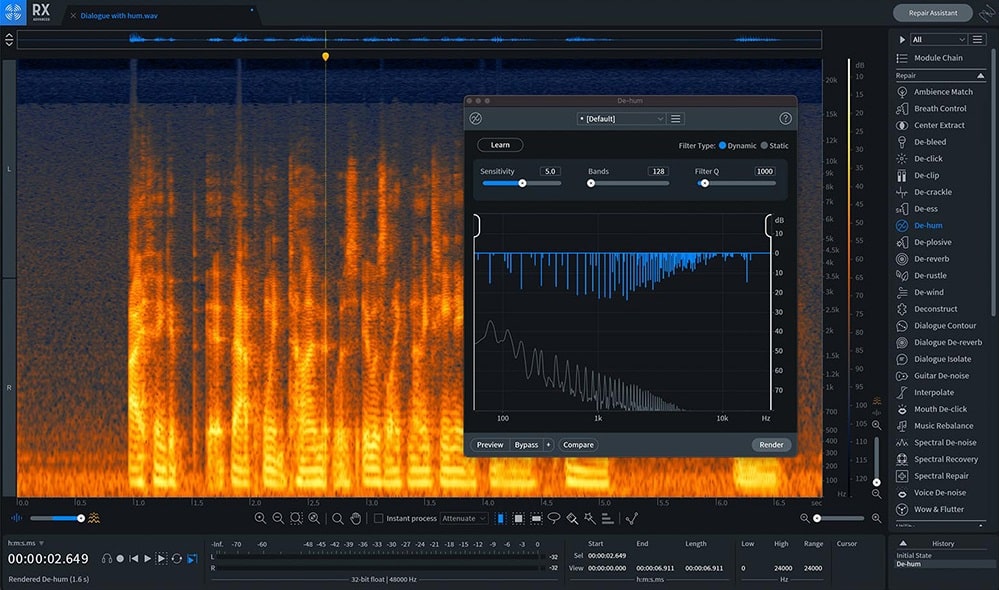 iZotope RX9
iZotope RX9ここではプロ用ということもあり値段も40,000円ぐらいするので紹介はしませんでしたが、クオリティはAudacityやBlusfriと比較にならないぐらい綺麗にノイズ除去ができます。
もちろん音の劣化もほとんどなくノイズ除去することができるので、ホワイトノイズを消したいと思っていてどんなソフトを使ったらいいかわからないという人にとって、iZotope RX9は間違いのない選択です。
ただ値段が40,000円ほどするので、ノイズ除去ソフトにそこまで投資はできないという人がほとんどかと思います。
しかしココナラであれば、iZotope RX9を使ったノイズ除去を1,000円でやってもらうことができます。
録音したASMR作品のノイズ除去を高品質、低価格で行いたいと思っている方は、ココナラのノイズ除去サービスを活用してみてください。
プロによるASMRのノイズ除去をしてもらえるサービスまとめ
ここまでいろいろノイズ除去の方法を話しておいてなんですが、ぼく個人的な意見を言うと、ホワイトノイズは別に消さなくてもいいんじゃないの?ということです。
パソコンや冷蔵庫、エアコンなどの動作音は、事前に消せるので消したほうがいいですが、レコーダーやマイクで発生するホワイトノイズはそこまで神経質になることはないと思うんですよね。
下手にノイズ除去をして音質がつまったような音に劣化してしまうよりも、そのままの音のほうが気持ちよかったりします。
そもそもノイズ音自体もASMRみたいなものなので、ASMRを聴いている人はそこまで気にならないんじゃないかと。
まぁ、これはぼくの個人的な意見なので、ノイズがどうしても気になるという人は、さきほど紹介したBrusfri Noise Reducerや、iZotope RX9を使ったノイズ除去サービスをおすすめします。


















